一 : 群晖RT1900ac怎么样?群晖RT1900ac无线路由器开箱全面评测
很商家在路由中加入了简易NAS的功能,群晖作为NAS届的领军厂家,也自然看到了这股潮流,于是推出了旗下的路由设备:RT1900ac,用其在NAS上的功力来打造一个更专业的更好用的挂机路由。
群晖在NAS领域无人不知,软硬件的结合非常不错,尤其群晖DSM系统,图形化界面,操作简单,安装方便,而且还可以安装在性能普通的电脑上,十分便利。但是在家用中也会遇到一些家庭网络不良的问题,为了便于日常NAS的使用,彻底解决家庭上网的烦恼,于是群晖无线路由器RT1900ac应运而生,今天小编就带来这款无线路由器的评测,大家来看看了解下!

群晖RT1900ac路由器是一台专门为办公室和家用打造的高速智能路由器,先进的无线技术,提供了稳定的Wi-Fi连接速度,图形画的操作界面,一般用户也非常容易上手,专业用户还可以使用网络工具监管网络流量。
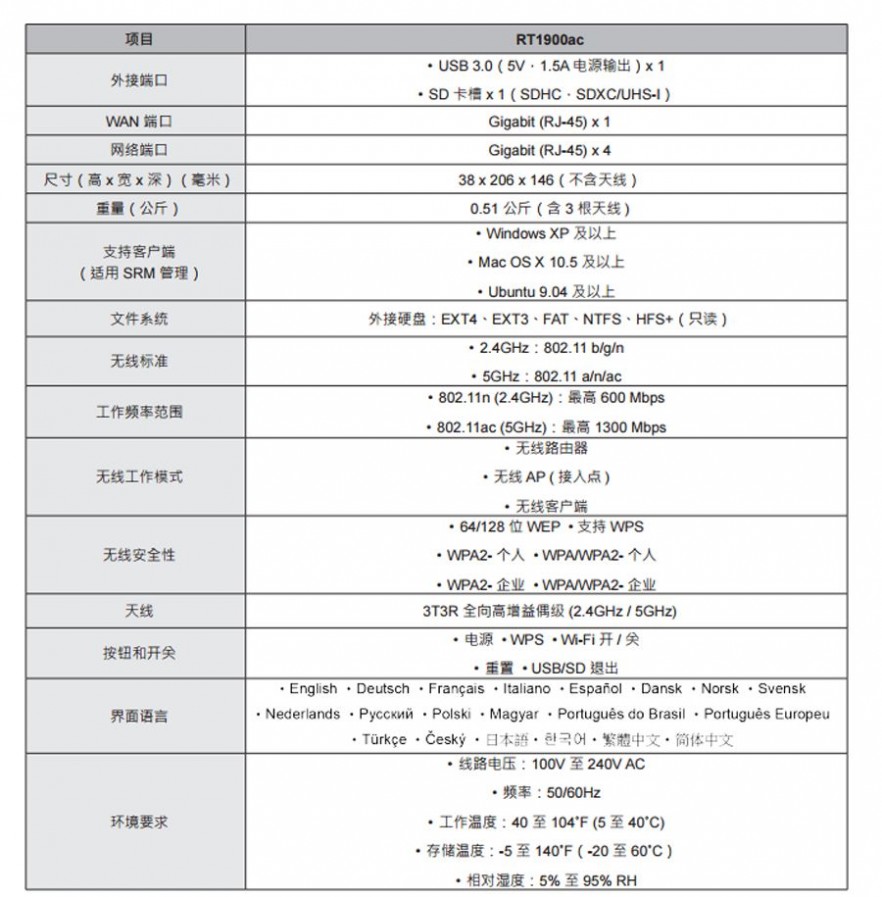
群晖RT1900ac路由器的各项参数,配备双核1.0G处理器,3T3R全向高增益偶级天线,支持各种操作系统,重量为0.51KG。
下面就为大家详细介绍这款路由器。
开箱外观篇

群晖RT1900ac外包装采用牛皮纸,简洁大气而环保,在正面有一张产品介绍的贴纸。

侧边是产品标识和多项功能的官方认证。
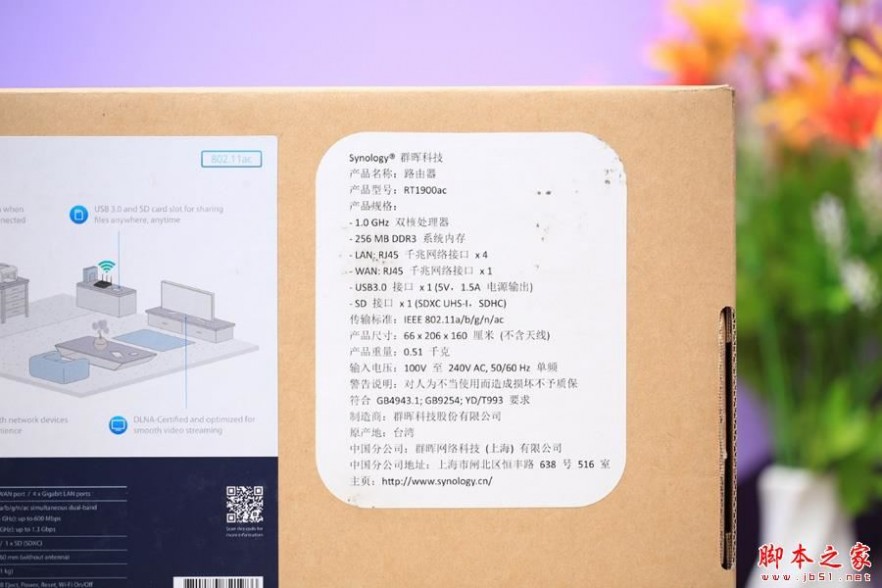
包装盒的背面有群晖RT1900ac无线路由器的详细参数,双核1.0GHz的处理器,搭载256MB DDR3内存,支持802.11ac无线传输与2.4/5GHz同步双频段传输,速度总和高达1900Mbps
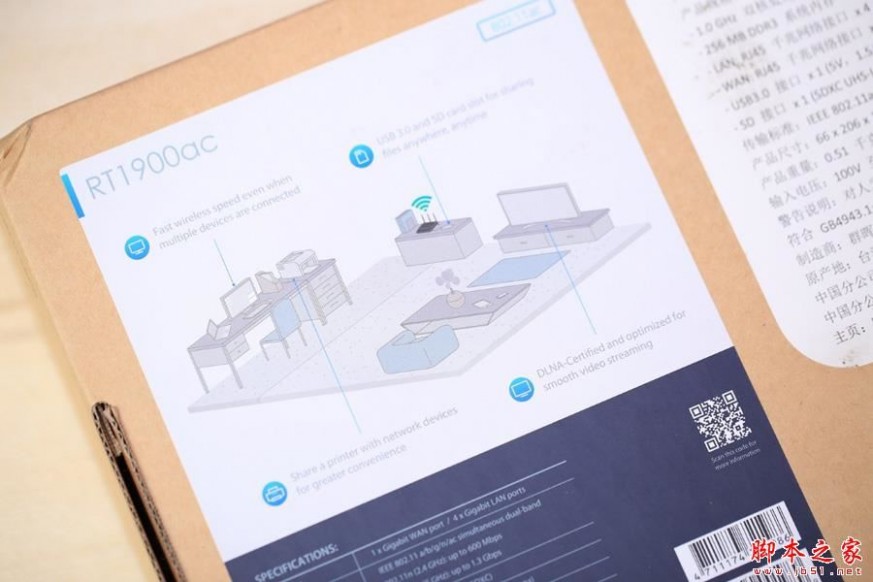
包装背面还有一个特别的使用场景,这是在告诉我们,传统的路由器发送无线讯号都是向四面八方平均传输的,而群晖RT1900ac无线路由器却可以通过智能调控,然后针对6台以内的设备聚集发送无线讯号,从而降低延迟与功耗。对手游玩家来说,这个功能确实非常靠谱。

拆开包装可以看到内部分成左右两个部分,右边是配件区,左边则是路由器的主机区,可以看到主机还被薄膜包裹着,非常的实在。

群晖RT1900ac无线路由器的配件并不多,除了网线,电源适配器,还有一个树立支架。

3根天线放置在主机的下方,保护得不错。

群晖RT1900ac采用的可拆式天线设计,简单的安装就可正常使用。

外观方面,群晖RT1900ac选择采用低调沉稳的黑色为主,采用磨砂设计,极具质感,正面除了比较显眼的Synology LOGO,看上去十分简洁。三根天线的路由器,像上图这样45°角的放置,无线信号相对最好。

路由器的背面是3个电线接口,电源开关,电源插口,WAN口以及4个LAN口。

天线采用了镀金接口,可以保证长时间使用不能氧化,信号稳定。
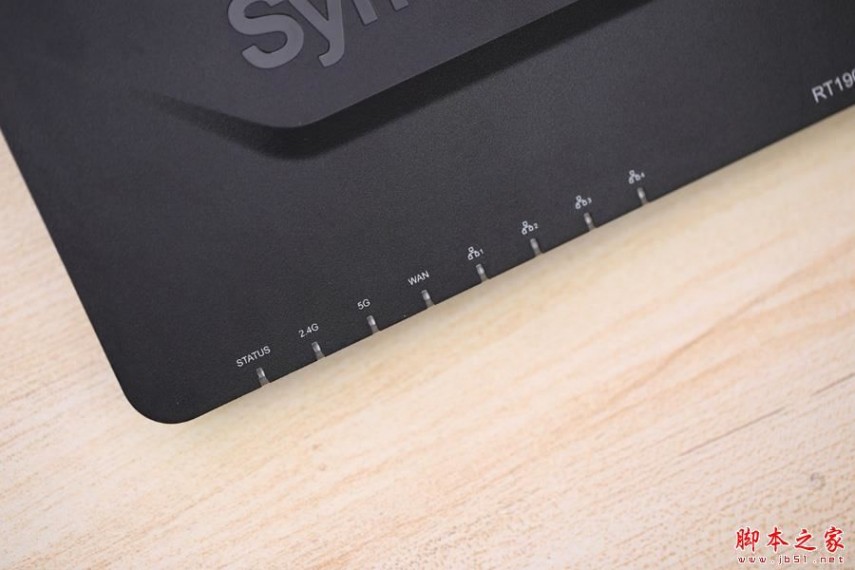
正面的下方是路由器的指示灯,依次是路由器工作状态、2.4G、5G、WAN口、LAN网口1—4。

在路由的下方还有一个EJECT按鍵,在拔出SD记忆卡或者是USB外接设备时,按下EJECT鍵,才能确保外接设备安全拔除,避免造成不必要的资料损失。

左侧面为按键与Wi-Fi开关。

右侧面为USB3.0与SD卡槽,同时在三个侧面和背面还分布有散热孔

通过接入USB存储设备或SD(SDXC)卡的方式,随时随地访问其内容或与家人朋友分享文件,群晖RT1900ac对CIFS、AFP、FTP、WebDAV等常见文件协议的全面支持,在Windows、Mac以及Android、iOS设备上都可以使用。

群晖RT1900ac配备的是可拆卸型的天线,规格是3.5dBi(2.4GHz)、4.6dBi(5GHz),安装也非常简单。

安装后效果图,看上去十分的霸气。

在主机的背面分布着密密麻麻的散热孔,2个支架接口同时还有2个开拆卸的脚架,当然撑起来,也可以让路由器更好的散热。此外在背面还隐藏了一个路由器的重启按键。
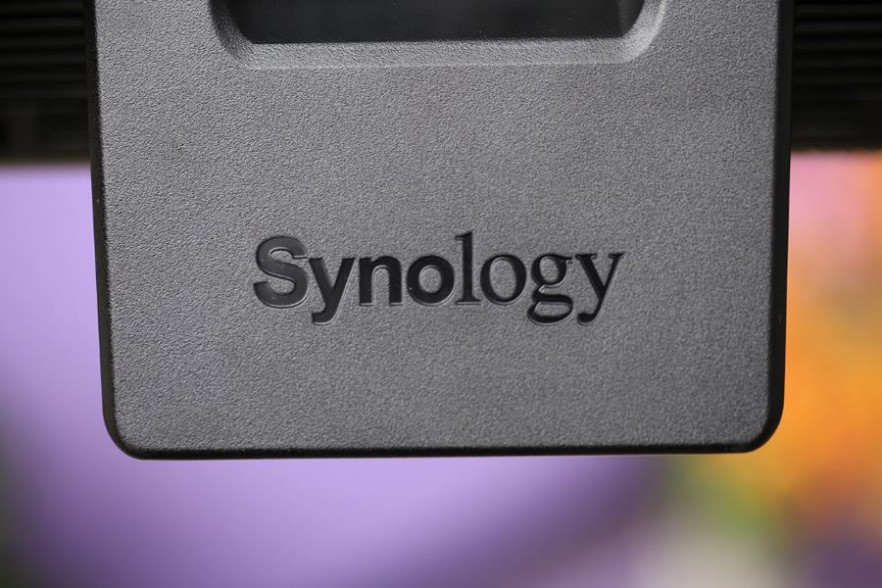
随机附赠的支架,上面印有Synology LOGO。

装上支架后,就可以让群晖RT1900ac直立起来,可以获得更好的信号和散热效果。
SRM操作系统篇

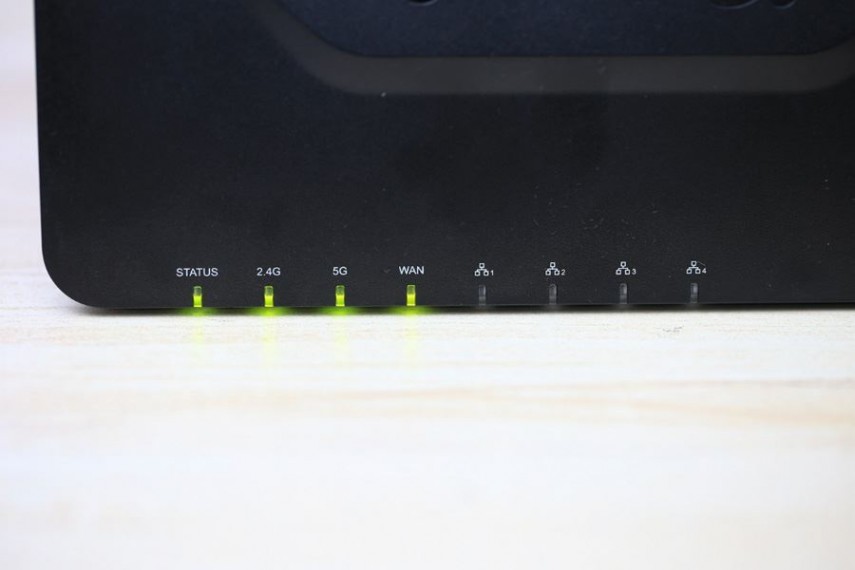
安装完毕,下面就接上看看群晖RT1900ac无线路由器的SRM操作系统。可在PC和手机端设置,下面介绍SRM操作系统在PC端上的使用。
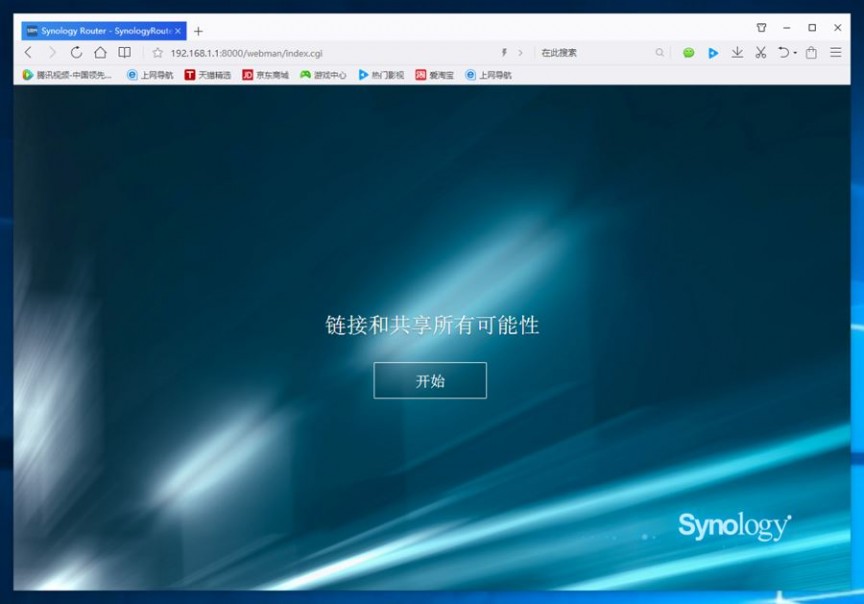
群晖RT1900ac无线路由器的设置非常简单而智能,只需要选择一些简单的设置,路由器就会自动完成接下来的配置。
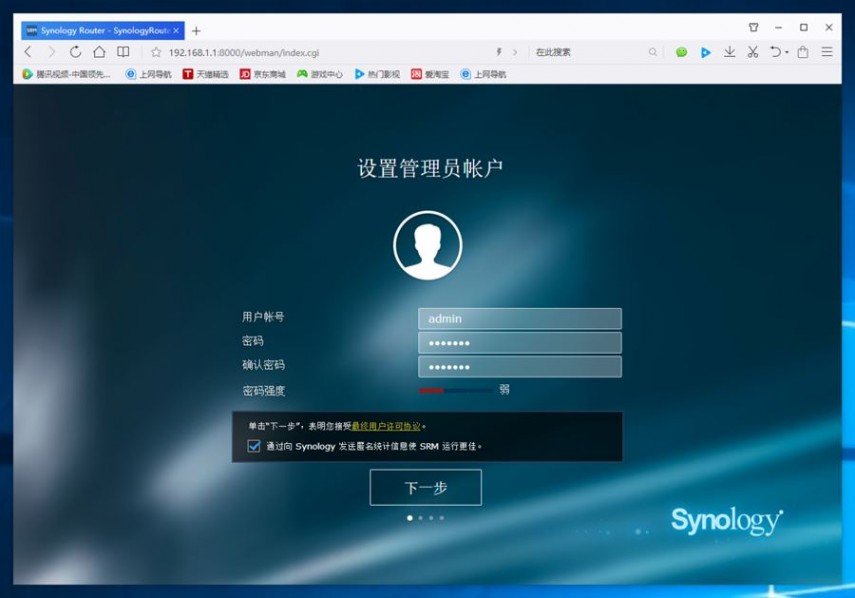
群晖RT1900ac在安装上也是非常简单的,在浏览器地址栏输入192.168.1.1,开始即可进入管理员账户设置页面,初次使用的时候是没有密码的,需要自己设置一个。
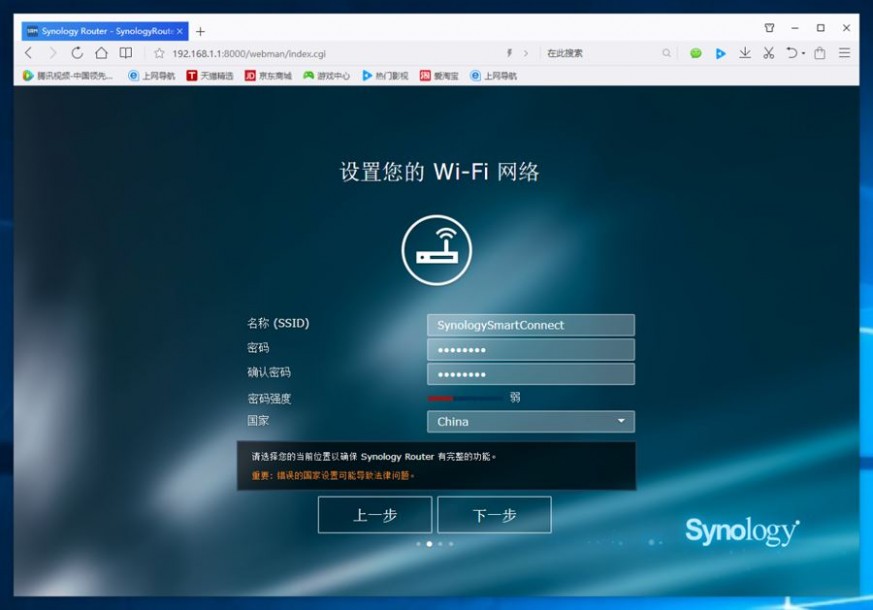
路由器的密码只负责链接和操控路由器,而需要无线上网,还得另外设置一个无线密码。
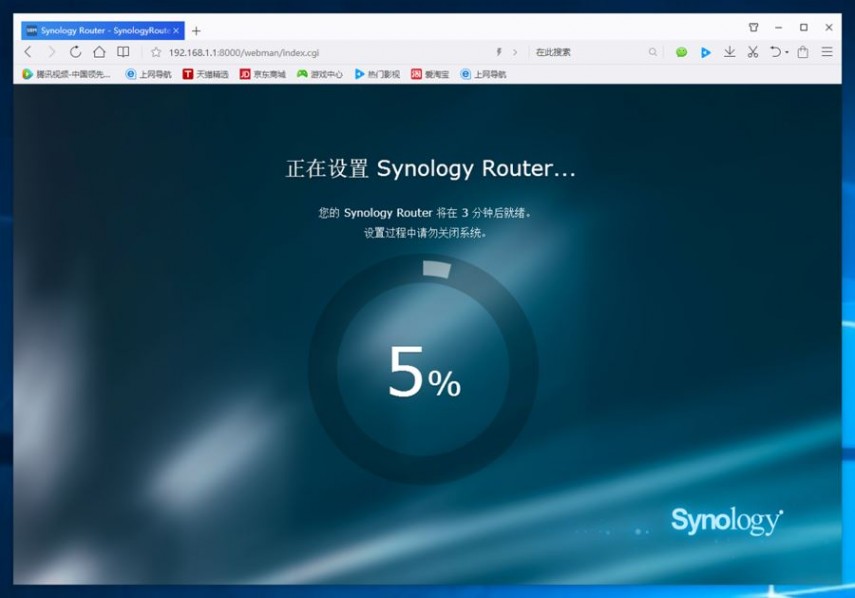
在SRM的引导下只需通过“账号密码——Wi-Fi——操作模式——Internet设置”4步就能完成基本设置,等得自动配置就可以使用了。
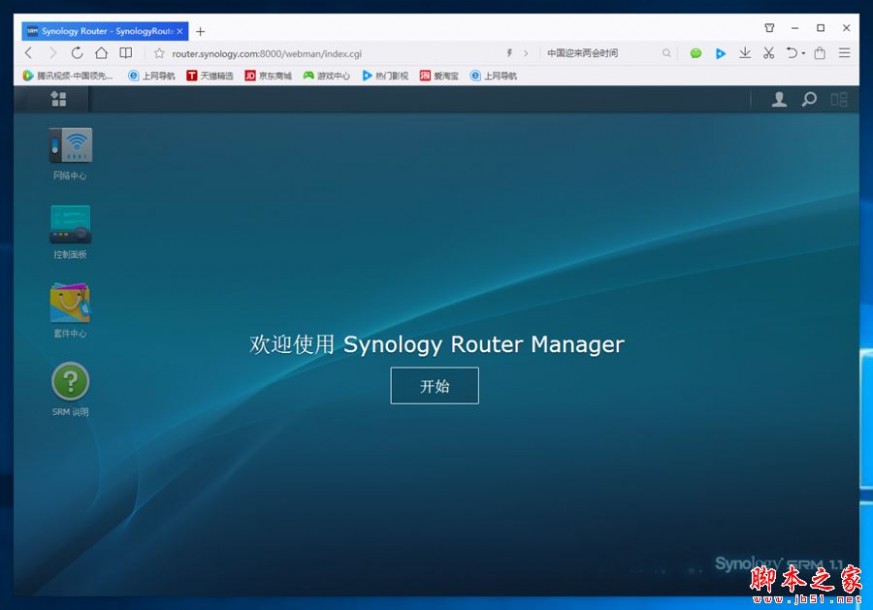
群晖RT1900ac 的SRM操作系统,界面十分简洁,类似电脑桌面的体验,与群晖的NAS系统DSM也非常相似,点击主菜单,就可以看到RT1900ac提供的功能概览,还可以同时打开数个窗口同时操作不同功能,甚至拖拉功能图标至到桌面,创建快捷方式。同时在SRM上可轻松的架设与掌控家中或办公室内的无线网络,同时也能让专业网络管理人员对网络流量进一步管控。

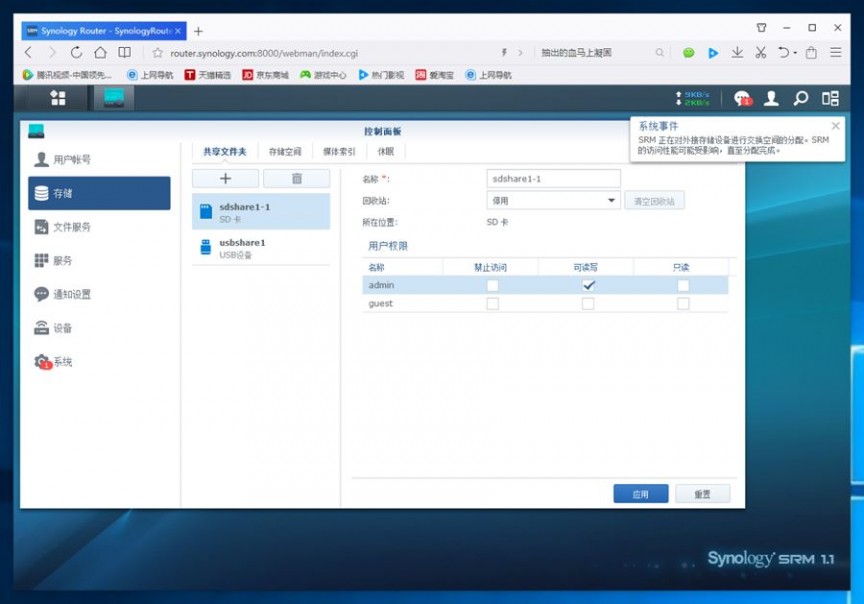
在用户账户栏可以方便改写密码,同时也可以对共享文件进行管理,在存储栏可以对SD卡或者外接USB存储器上的文件进行读写操作。
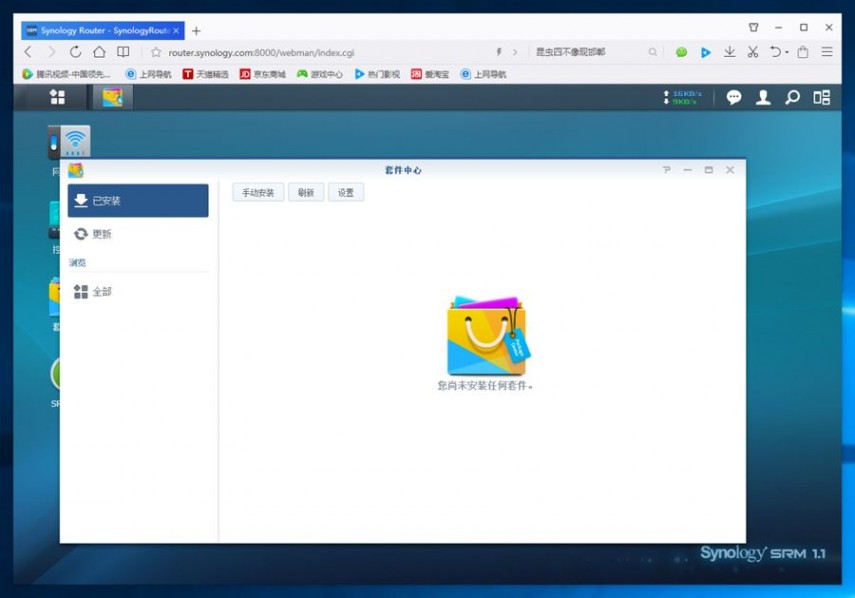
群晖的套件中心,类似于手机的应用市场,用户可以依据需求选择安装需要的应用套件,扩展路由器功能。目前套件中心为用户提供有VPN Server、DNS Server、Download Station、媒体服务器以及RADIUS Server五个套件,按需下载便可。
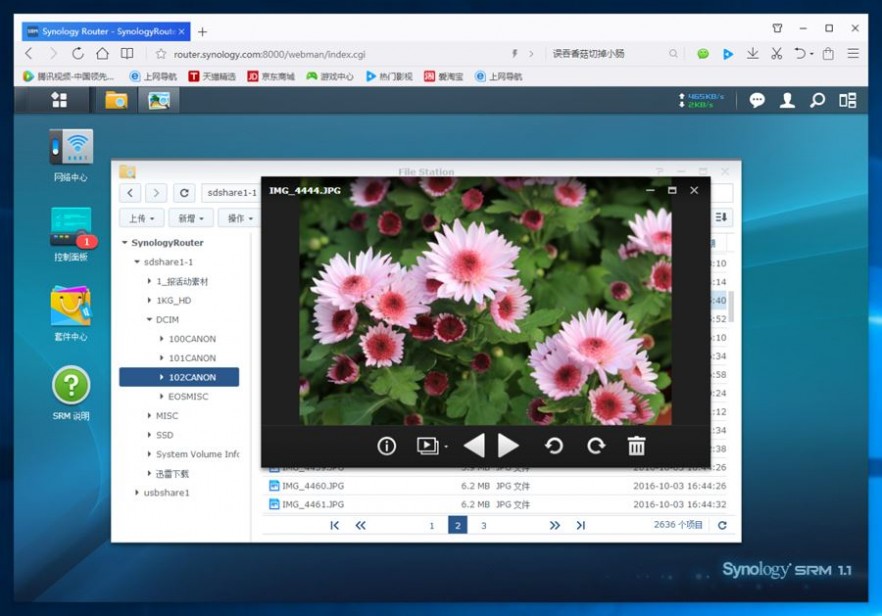
大部分的网络设置都可在“网络中心”中完成:用户可在这里选择无线AP或客户端模式,也可对2.4G/5G WiFi进行密码与安全级别的设置。还可以独立设置访客网络,让其可以访问网络同时又不能读取本地数据,通过主客分开的形式,更好的保护主人的网络安全与隐私。安全防火墙设置,可以对一些敏感的网站、域名进行过滤,包括一些内容关键词,存取时间控制等都是非常好并且实用的功能。
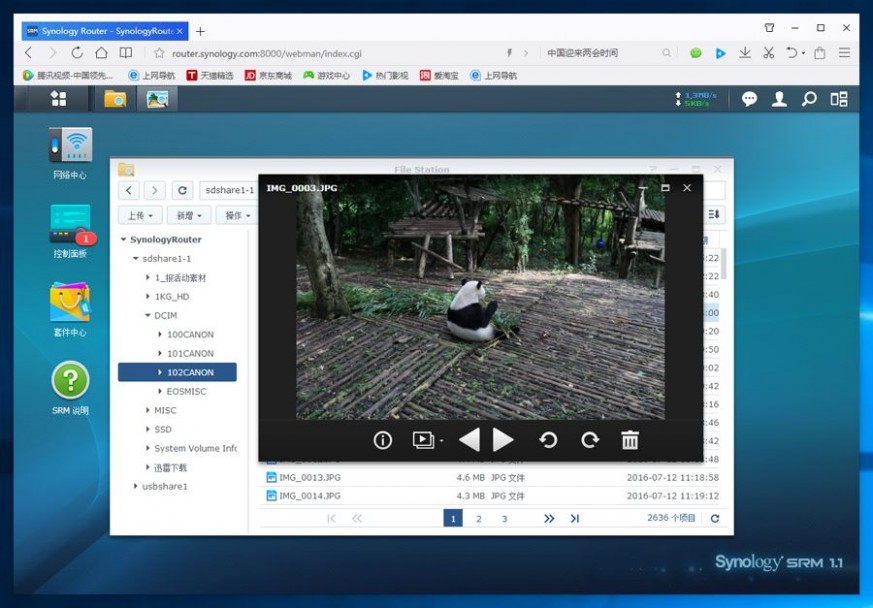
群晖RT1900ac无线路由器上我插入了SD卡,和一个U盘,之后SD卡与U盘中的内容就可以通过路由器云轻松共享到所有连接到这台路由器的主机。浏览相机中的SD卡,速度也非常的快。
无线信号测试篇
群晖RT1900ac无线路由器的SRM操作系统十分惊艳,功能丰富。作为无线路由器,无线信号的强弱也是至关重要。采用的手机软件Wi-Fi分析仪进行测试,地点就选在小编的家居环境。
家里有3个TP LINK电力猫,WiFi的名称为caicatcat,而群晖RT1900ac无线路由器的WiFi名称为SynologySmartConnect,RT1900ac路由器和主电力猫(下图红色线条)放在楼上的书房,两个电力猫副机一个放在楼上主卧(下图深蓝色线条),还有一个放在楼下客厅(下图淡蓝色线条)。
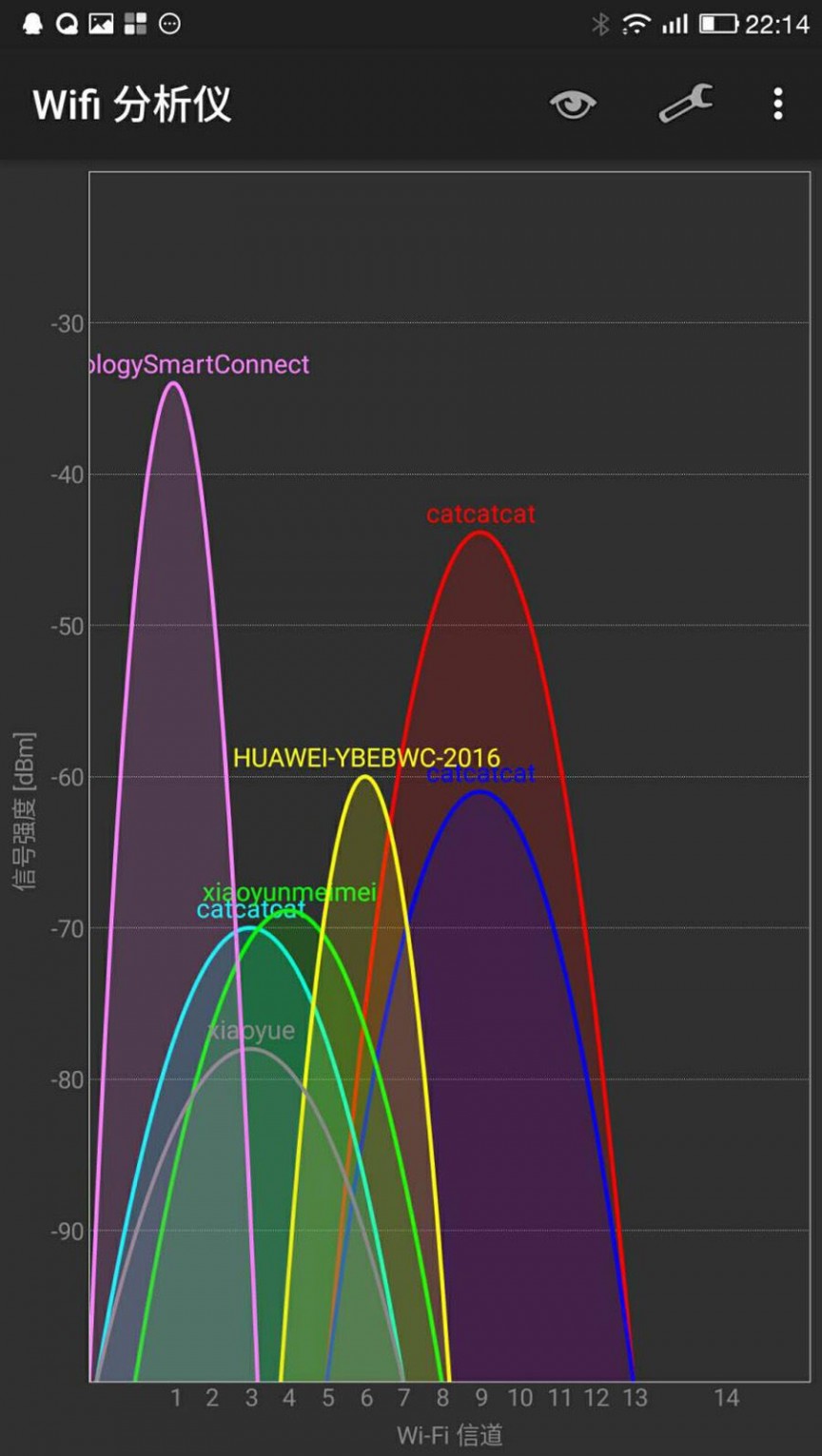
第一个测试地点就选在书房,可以看到群晖RT1900ac路由器的信号强度为-33dBm,而在同一地点的主电力猫信号强度在-43dBm。
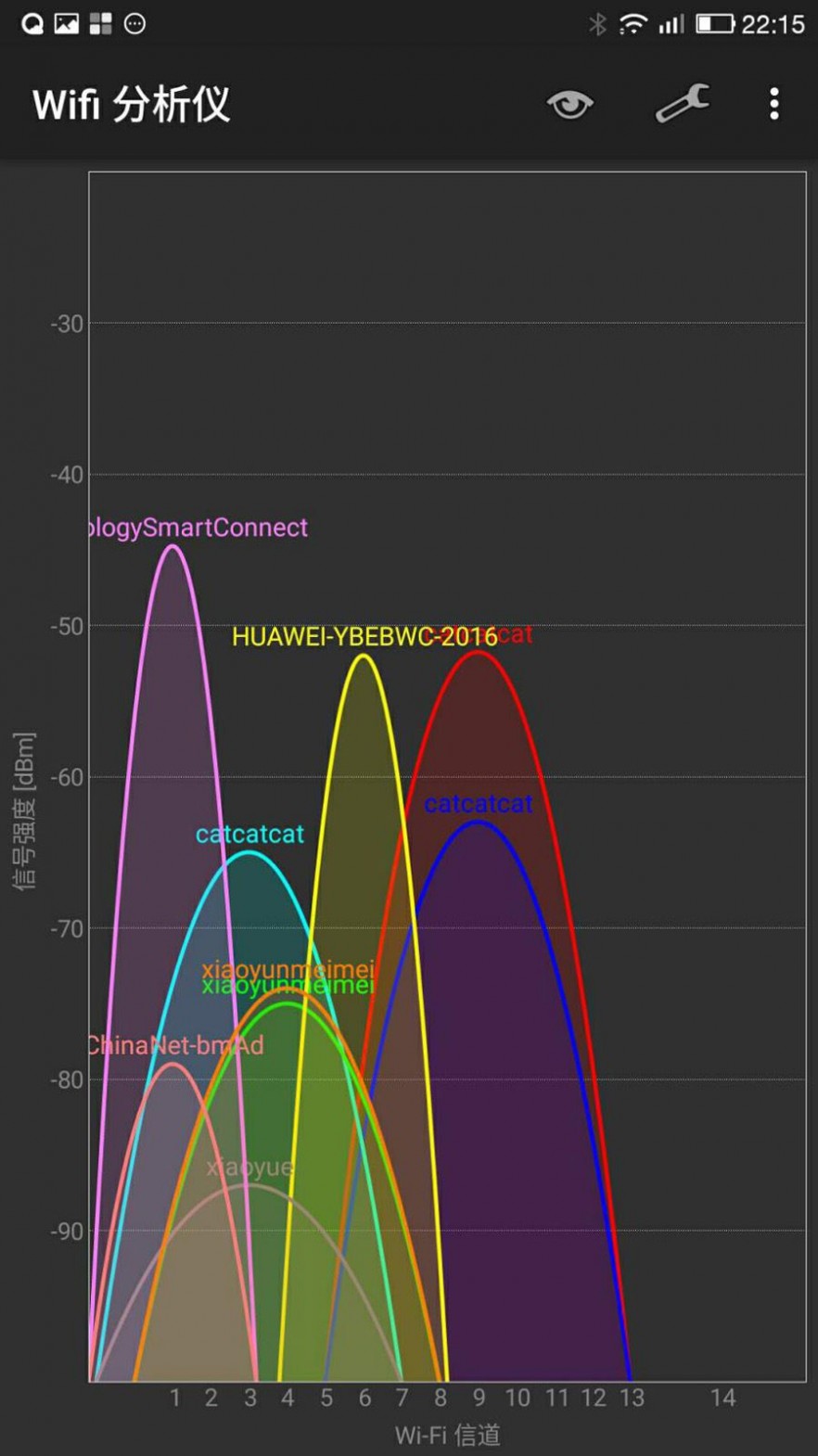
第二个测试地点选择的一楼到二楼的楼梯走廊,无线信号需要穿一堵墙,RT1900ac的信号强度在-45dBm,而电力猫信号最强的也在-63dBm,穿墙而后对比十分明显。

第三个测试地点选择的是二楼的主卧,群晖的路由器信号需要穿过两面墙,而这个房间就有一只电力猫的副机,电力猫的信号强度为-45dBm,而群晖无线路由器的信号强度为-52dBm,比电力猫稍低一些。
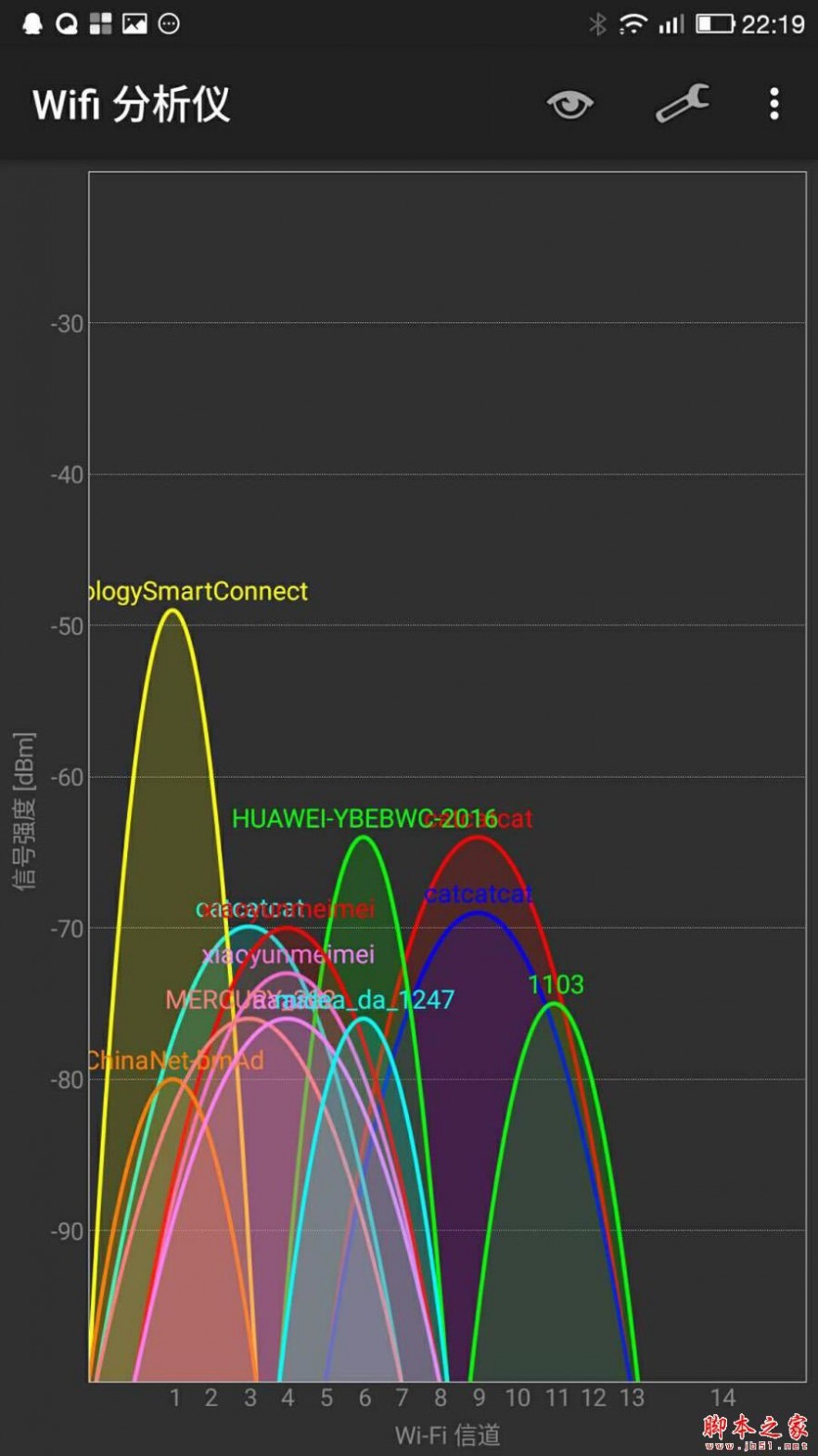
第四个测试地点在没有电力猫的次卧,电力猫和群晖无线路由器都需要穿越2堵墙,RT1900ac的信号强度在-49dBm,电力猫的信号强度在-65dBm。
通过上面这个测试我们可以看到电力猫的优势,只要在有电力猫的房间,网络信号都是不错的,但像走廊,厕所等等地方,一般却不会配备电力猫,而群晖的路由器穿墙性能明显要高出很多,可以完美的覆盖更大的面积。相比之下更为值得入手。
对于一直混迹NAS领域的群晖而言,这次推出RT1900ac的确算得上是跨界之举。专为RT1900ac设计的SRM系统,在使用体验上与群晖NAS的DSM系统并无太大区别,简单的操作界面也让初次使用群晖的新用户得心应手。通过外接存储装置,可将路由轻松变成个人云端,为用户上网、备份带来新体验。
二 : 斐讯的无线路由器怎么样?
[www.61k.com]手机上网,想在家里买个无线路由器,我看网上有团购斐讯的无线路由器,因为从来没买过,不知道这个牌子的怎么样啊,能买吗?谁用过啊三 : tl wr886n无线路由器怎么样? wr886n路由器开箱介绍
如今的WiFi技术发展很快,智能WiFi数码产品和家电商品,已快速进入了每家每户,它成为新时代新技术的焦点和热点。这类高新商品有很多,今天我就以路由器这个必须用到的电脑硬件外设来说一下。今天为大家来分享下:TP-LinkTL-WR886N开箱晒物。

一、包装开箱:
1、新路由TP-LinkTL-WR886N的外包装是一个用彩色硬纸立方体盒子,盒子上面的操作说明和各种功能字体很清晰,还有路由照片很美观,它的开合方式很方便,设计也很巧妙和牢固,包装盒的颜色是绿蓝相结合,也很漂亮。让人看上去很舒服的感觉。



2、我们先把最外面一层的盒子打开,然后将最里面的内壳和路由及所有的附件就展现在我们面前了,右侧的是蓝色路由主体。左下方是电脑与路由相连的数据线,左上方是路由的电源线。慢慢取出来最上面放有的说明书、保修卡、合格证等。


3、内壳完全打开后,蓝色路由主体还包有一层保护塑料袋,打开塑料袋路由表面看上去流线型很突出,也很漂亮,还有电源也是我喜欢的东东,赶快按照说明书上的安装操作进行吧,很快就能用上新爱的蓝色路由器了。

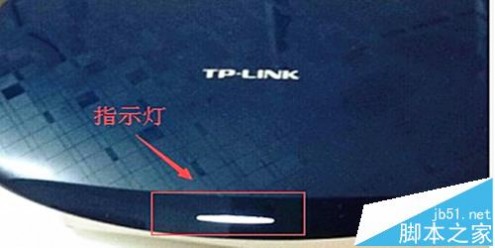
二、基本功能
1、我们把路由器接入到自己家里的宽带网中,要设置好网络450M真3天线穿墙覆盖,信号强度大!路由所配备的3根全向天线,天线可以旋转角度,试用了网速很快。

2、下面是路由各个功能接口,根据我们所购买的路由随身附带的说明说来接入,切记别错了啊。支持我们的手机远程管理!Wan口数量(无线路由):1个,Lan口数量(无线路由):4个。
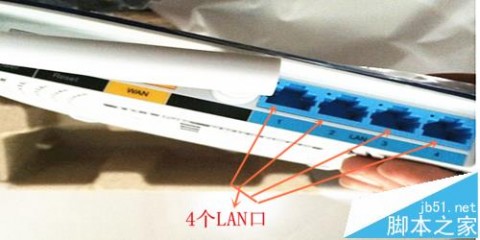
三、规格参数
1、基本型号信息
TP-Link型号: TL-WR886N
无线传输速率: 450Mbps
网络标准:802.11b 802.11g 802.11n
无线网络支持频率:2.4G
适用对象:网络安全路由器 宽带路由器 家用
颜色分类:水蓝色+1-2米网线 宝蓝色+1-2米网线
认证标准:符合国家CCC认证标准
售后服务:全国联保
翻过底部能看到很多的透气孔,还有商品规格注明信息。

2、配置参数:
是否无线: 无线
无线传输速度: 450Mbps
是否内置防火墙: 是
是否支持WDS:支持
四、总结归纳
路由TP-LinkTL-WR886N使用了一些时间,感觉路由TP-LinkTL-WR886N的功能比之前用的普通路由好很多。TP-Link无线路由器——好信号。用起来很速度且实用的。
1、优点:
路由TP-LinkTL-WR886N,无线WIFI信号强大,被人们称为三天线无线路由器穿墙王。不掉线的。信号超强。

2、缺点:
由于其本身体积比迷你的有些大了,安装和放置起来有点占地,别的都很好。

注意事项:
雷雨天气一定要将设备电源拔下来,以免遭雷破坏。
建议使用设备原配的电源适配器和电源数据线
保持通风。不要私自拆卸路由器!
相关推荐:
小米路由器3怎么连接硬盘?
TL WR886N无线路由器怎么设置并使用?
TPLink WR886N无线路由器怎么修改WiFi连接密码?
四 : 企业闪讯无线路由器怎么破解?
方法:1)一般是192.168.1.1 但都以说明书上的为准2)输入账号 admin 密码 admin 3)点击"下一步"4)选择你所用的网络,如果你是在电信 网通申请的 选择拨号上网的①。要是用的校网 选择静态IP那个②5)如果你选择的是静态ip 那就把你申请的地址 网关 抄一遍 就行了:如果你是电信网通的,更简单,把你请到的账号密码 一填就ok 6)最后 在网上邻居 本地连接 把ip 设置成自动获取 然后 重启 路由 就能用了。
“www.61k.com。方法:1)一般是192.168.1.1 但都以说明书上的为准2)输入账号 admin 密码 admin 3)点击"下一步"4)选择你所用的网络,如果你是在电信 网通申请的 选择拨号上网的①。要是用的校网 选择静态IP那个②5)如果你选择的是静态ip 那就把你申请的地址 网关 抄一遍 就行了:如果你是电信网通的,更简单,把你请到的账号密码 一填就ok 6)最后 在网上邻居 本地连接 把ip 设置成自动获取 然后 重启 路由 就能用
企业闪讯无线路由器绝对可以让闪讯账号变成宽带账号。可以通过无线路由器,可以把账号设置到路由器,可以用一账号多机器使用,只是你不会而已。 需要的东西有:两根网线,一个路由器(无线也可以,如果你要WIFI的话),一个企业闪讯最新客户端, 3个破解文件,搞定!网络很稳定,我用了将近2年了,客户端再升级,照样可以用
五 : 华硕RT-AC53怎么样?华硕RT-AC53 750M双频无线路由器开箱评测
现在路由器市场可以说产品层出不穷,既有老牌厂商如华硕,网件,TP,华为等等,又有新时代下的后起之秀,如极路由,小米,360等,在这些产品之中,都有一个共同的特点就是主打高速,安全,智能型路由器来抢占家庭互联网中心的入口。
那么在众多路由产品之中该如何选择呢?笔者认为价格过高的高端产品,对一般家庭还说性能过剩,用不上实在是浪费资源,价格低的廉价产品在技术、辐射安全方面问题多多,不适合长期使用。
下面给大家介绍的一款路由器便是主打家庭使用的安全健康辐射低的华硕RT-AC53双拼无线路由器,售价为399元,2.4GHz与5GHz同步双频传输,最高可达733Mbps的传输速度,正适合普通用户家庭使用,无论是在线视频,网络游戏等等都可以满足流畅的使用体验。
一. 开箱外观

华硕AC53包装采用硬质纸盒包装,包装盒表面有产品的几大主打特色,750M无线双频,国家SRRC低辐射安全认证(孕妇小孩最需要),一年免费换新,家长网络管控等。

路由器背面同样为为此款华硕路由器主打特色介绍,高品质的无线传输速率,保证家庭网络畅销体验,其实,笔者这是第一次使用华硕路由器,很早之前一直听闻华硕路由器的高品质,但是一直没有机会体验,感谢智能帮给予的测试机会。

打开产品外包装,产品内包含华硕路由器RT-AC53一台,电源适配器一个,保修卡一份,说明书一份,RJ-45 网线一根。
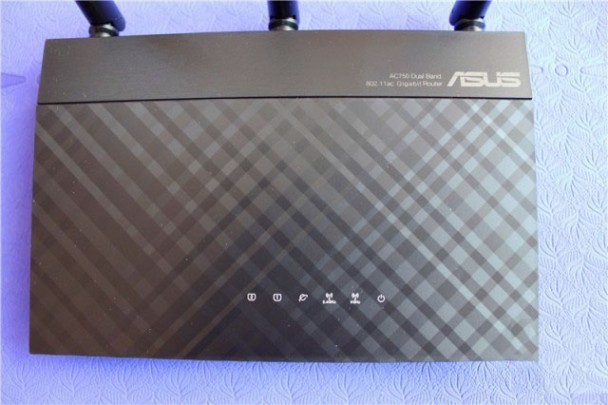
细看产品正面,其实此款路由器的外观基本和现如今常用的路由器一般无二,不过黑色网格外壳用手摸去由凹凸不平感,右上角ASUS的LOGO清晰可见,同时路由器外壳用手擦拭,并不会产生任何的指纹,相比于现在很多其他的产品,表面做工还是下了功夫,居家使用的路由器基本都是放置在角落里,容易落下灰尘,对于AC53而言,只需一擦便可,很方便,同时路由器的状态指示灯位于外壳上表面,分别囊括了2个LAN口,1个WAN口,2.4GHz,5GHz,电源共6个状态指示灯。
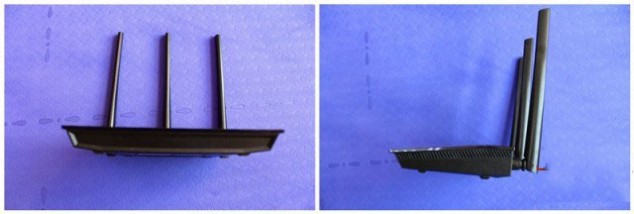
AC53侧面采用的是圆弧设计,上宽下窄,如此设计可以在保证更大散热的同时,防止灰尘等进入,有效的延长了路由器的使用寿命,三根高品质天线可以自由灵活转动,产品侧面同样分布了散热孔。

产品底部可以清晰地看到产品的凸角设计,四个触地垫分别设计了防滑垫,同时底部增设了墙壁挂靠接口,对于有挂壁需要的家庭来说,非常的方便底部分散着大量的散热孔,经实际体验,AC53在实际使用的过程中,只是有一点点稍微温热的感觉,得益于大面积散热孔的布局设计,所以基本可以放心使用。

产品背部接口设计涵盖了电源接口,电源开关设计,WPS按钮,RESET插口,WAN口,两个LAN口,其实我觉得AC53的接口布局设计相比于其他路由器而言,感觉有优势也有不足之处,优点有有增加了电源按钮,我用过很多路由器,但是基本没有看到哪款路由器设置了电源按钮,AC53人性化的设计,方面了很多人在家中无人,或者长时间出门的时候关闭路由器电源,而不用去拔插插座(路由器防止在角落里,所以拔插电源可能对于一些人来说非常的不方便),不足之处我觉得是两个LAN口多多少少有些不足,虽然现如今的很多后起之秀路由器,如极路由,优酷路由等都才用过两个LAN口设计,但是个人觉得有些时候如果家中距离远,承重墙的等原因,有线的效果还是要好于无线的效果,所以4个LAN口,还是有需要的,同时无USB接口也是有些遗憾,毕竟现在是智能路由兴起的时代了,远程下载,家庭共享中心等等都需要依托路由器的USB接口,AC53取消了USB接口,无疑是有些遗憾。

电源采用的是不可分离式12V/1A输出,电压满足路由器日常稳定使用,不过稍显遗憾的是采用的不是USB可分离式设计,建议今后的产品可以采用USB可分离式,同时接口采用现流行的USB2.0接口,这样会方便很多。
二. 使用体验
华硕路由器以华硕自身的固件而著名,可能是我头一次使用华硕固件的原因,对于华硕的固件的后台管理感觉非常多的专业设置,不过幸好初次进入的时候,会有路由器向导设置,操作起来倒并不显复杂。
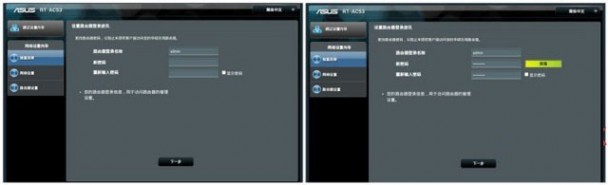
初次进入的设计需要设置一个路由器后台登录账户密码,可以根据自己的需要进行填写。
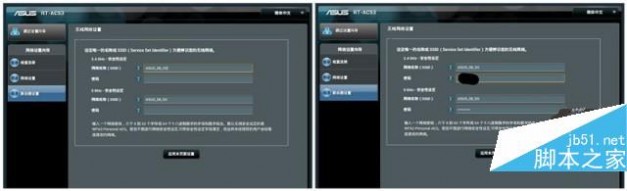
填写了宽带账户密码以后,进入无线网设置,填写无线WIFI密码后,无线网设置成功,默认2.4GHz与5GHz为同一密码。
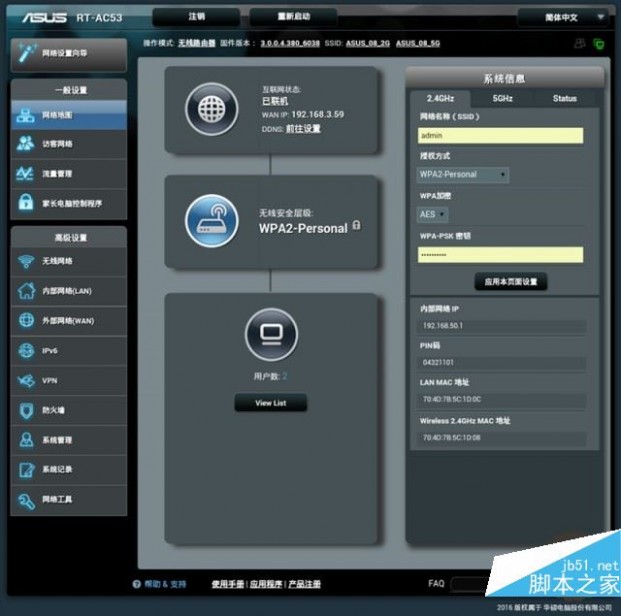
设置成功以后,进入路由器管理界面,其实主要有两大板块,一是针对普通人使用的比较多的一般设置,另一部分是针对专业人士使用需要较多的高级设置,分类清晰明了。
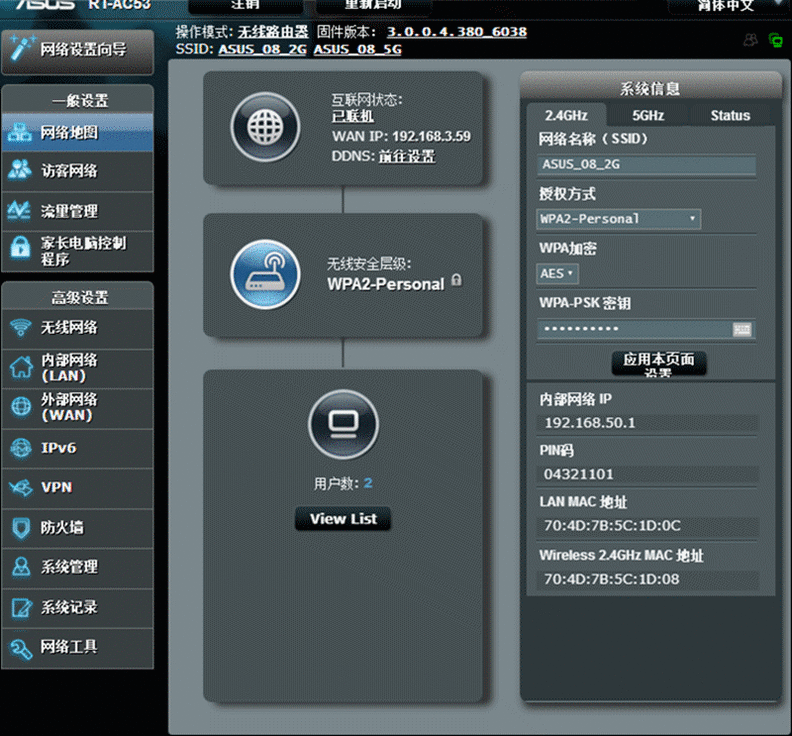
一般普通用户使用的几大分类,主要有网络地图,访客网络,流量管理,家长电脑控制程序;
网络地图,意思就是在这个界面显示的路由器的网络状态,包括联网状态,WIFI状态及设置,路由器CPU及RAM状态,设备联网信息,固件版本等等,都在此界面展示;
访客网络,一般有客人来到家中,不想告知其密码,但是又让客人顺利上网,其实我们所有的手机如果通过输入WIFI密码登录网络,都是可以查看到相应WIFI密码的,所以通过开启访客网络,可以避免WIFI密码被他人知晓,同时访客网络又可以设置访问时间,到时自动关闭,非常人性化。
流量管理,这个针对现在玩游戏,下载大文件的时候有需要,可以进行上网设备有选择的限速设置。
家长电脑控制程序,可以通过添加MAC地址的方式限制单设备的联网状态管理,这样,家长通过预设好的时间段,控制小孩子的上网管理。
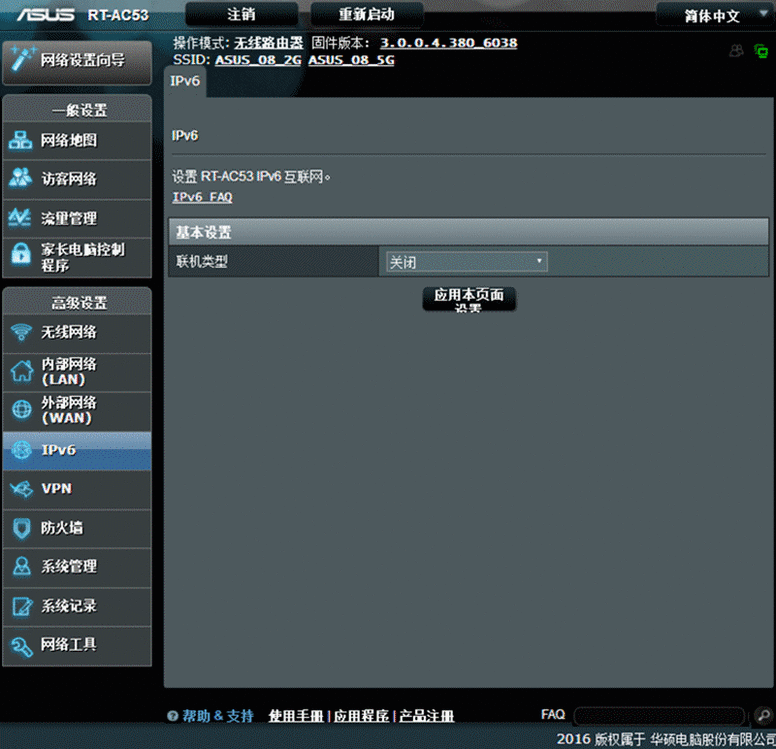
高级设置里面都是对网络方面有特殊玩家所需要的,比如IPV6,VPN,防火墙等等,系统管理界面可以对系统升级,固件升级等等更过设置,可以说这款路由器的可玩性还是很高的。
三.信号测试
我简单的勾画了一下我家的房屋布局图,路由器放置在图中五角星位置,五角星与A点位置墙壁为承重墙,所以我进行了加粗设置,我将分别测试A,B,C点网络情况。
我家的宽带为非电信联通宽带,有显示下载速度为零的情况,但是上传显示没有问题

A点只是检测到了2.4GHz,实测经过承重墙以后,5GHz信号衰减严重,实在是无法连接到5GHz,所以只测试了2.4GHz

点测试
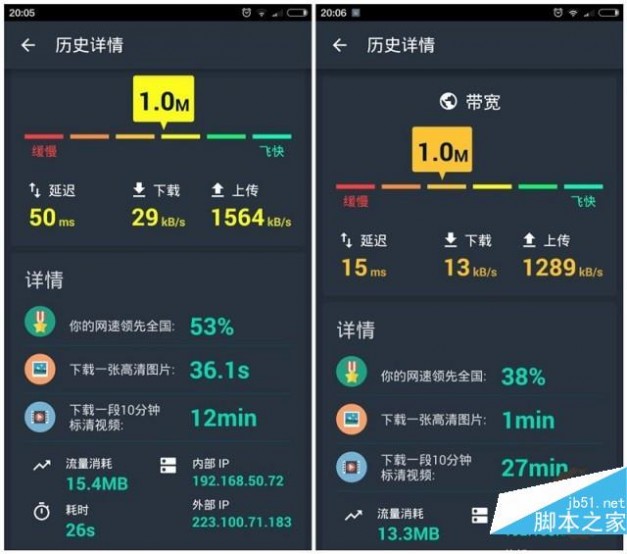
左图为B点2.4GHz处,右图为B点5GHz处。
C点测试

左图为B点2.4GHz处,右图为B点5GHz处。
综合来看,经过了承重墙以后的A处,2.4GHz有明显衰减,但是基本还是可以满足使用需要的,但是5GHz信号变非常不尽如意,基本上搜不到,相隔非承重墙的位置B处,2.4GHz和5GHz信号都可以搜到并使用,信号衰减相对少一些,与路由器没有任何阻挡的C处信号非常满意,总体来说,路由器中规中矩,但是日常家居试用足以。
四.总结
华硕路由器RT-AC53是一款主打家庭环保健康使用放入路由器,经测试,100平的房屋可以实现全覆盖,虽然5GHz信号不尽人意,但是基本使用是没有任何问题的,同时有着华硕的优秀做工基础,加上华硕路由的固件,让这款路由器的性能发挥到了最优的使用体验,同时路由器散热稳定,但是也有一些缺点和不满意的地方,比如LAN口仅为两个,个人感觉还是不能满足使用需求,没有USB借口,无法远程下载等等都是稍显遗憾的。
优点:
1、散热稳定,经长时间运行测试,并无明显发热
2、低辐射,通过了国家SRRC低辐射安全认证
3、素来华硕固件玩法多,喜欢捣鼓的人士可以进行更多的设置操作
4、稳定性高,经过了大概一周左右的运行,系统平稳,CPU等均平稳
缺点:
1、无USB接口,不能进行离线下载,亦无法当做家庭共享中心的入口
2、LAN口只有两个,太少,推荐4个可以满足使用
399元的价格而言,个人感觉还是有些稍高了一些,毕竟现在同样价位的路由器,基本上都是智能路由,可玩性很多,如果能降低一些价格,或者引入更多贴近小白用户使用的插件之类的那么,我相信,普通用户的选择性还是很大的
本文标题:斐讯无线路由器怎么样-群晖RT1900ac怎么样?群晖RT1900ac无线路由器开箱全面评测61阅读| 精彩专题| 最新文章| 热门文章| 苏ICP备13036349号-1